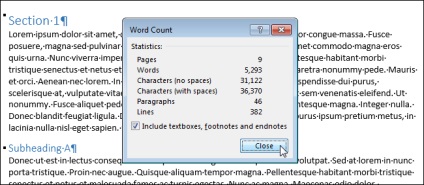
У Word є інструмент, який показує просту статистику документа. Статистика містить інформацію про те, скільки сторінок, слів, символів, абзаців і рядків міститься в документі. Така статистика корисна, якщо при створенні документа необхідно орієнтуватися на задані параметри.
Щоб побачити статистику документа, відкрийте його і перейдіть на вкладку Рецензування (Review).
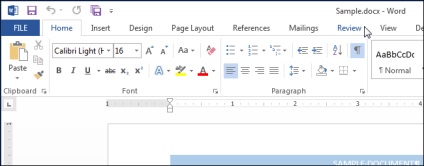
У розділі Правопис (Proofing) натисніть Статистика (Word Count).
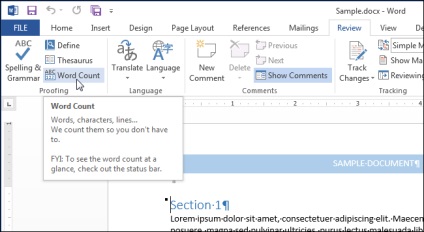
Відкриється діалогове вікно зі статистикою, як показано на зображенні на початку цієї статті. До речі, кількість сторінок і слів в документі можна також побачити в рядку стану в самому низу вікна Word.
Зауваження: Кількість сторінок відображається в рядку стану тільки в режимах Розмітка сторінки (Print Layout) або Чернетка (Draft) - ці режими включаються на вкладці Вид (View).
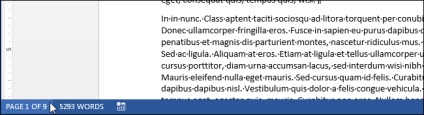
Якщо Ви не бачите в рядку стану кількість сторінок і слів в документі, клікніть по ній правою кнопкою миші і в меню вкажіть елементи, які бажаєте бачити. Крім цього, Ви можете включити відображення номера рядка, в якій в даний момент знаходиться курсор.
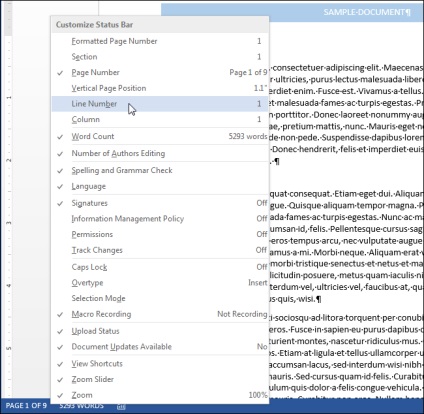
Кількість рядків і сторінок в документі може змінюватися - це залежить від декількох факторів, таких як величина полів сторінки, тип і розмір шрифту, інтервали між абзацами і так далі. Наприклад, якщо Ви зменшуєте розмір шрифту, то число рядків і сторінок в документі також зміниться. Різниця в кількості рядків і сторінок може з'явитися навіть через незначні відмінностей в обробці шрифту різними драйверами друку.
Крім цього, на кількість рядків, вказане в звіті в діалоговому вікні Статистика (Word Count), може вплинути прихований текст. Якщо в параметрах Word відключена друк прихованого тексту, то прихований текст не буде врахований при підрахунку рядків в документі. Якщо ж Ви хочете, щоб рядки прихованого тексту теж були пораховані, то друк прихованого тексту в параметрах Word повинна бути включена.